Rješavanje pogreške prilikom slanja naredbe za Microsoft Word
Korisnici različitih verzija urednika ureda MS Word ponekad se suočavaju s određenim problemom u svom radu. Ovo je pogreška koja ima sljedeći sadržaj: "pogreška prilikom slanja naredbe u aplikaciju" . Razlog za njegovu pojavu, u većini slučajeva, je softver dizajniran za poboljšanje operativnog sustava.
Pouka: Rješenje pogreške Word - oznaka nije definirana
Uklonite pogrešku prilikom slanja naredbe u MS Word nije teško, a ispod ćemo govoriti o tome kako to učiniti.
Pouka: Ispravljanje greške u programu Word - nedovoljna memorija za dovršetak operacije
sadržaj
Promjena postavki kompatibilnosti
Prva stvar koju treba učiniti kada dođe do takve pogreške je promijeniti WINWORD izvršne parametre kompatibilnosti. Kako to učiniti, pročitajte u nastavku.
1. Otvorite Windows Explorer i idite na sljedeći put:
C: Program Files (u 32-bitnom OS to je mapa Program Files (x86)) Microsoft Office OFFICE16
Napomena: Naziv posljednje mape (OFFICE16) odgovara programu Microsoft Office 2016, za Word 2010 ovu će se mapu zvati OFFICE14, Word 2007 - OFFICE12, u MS Word 2003 - OFFICE11.
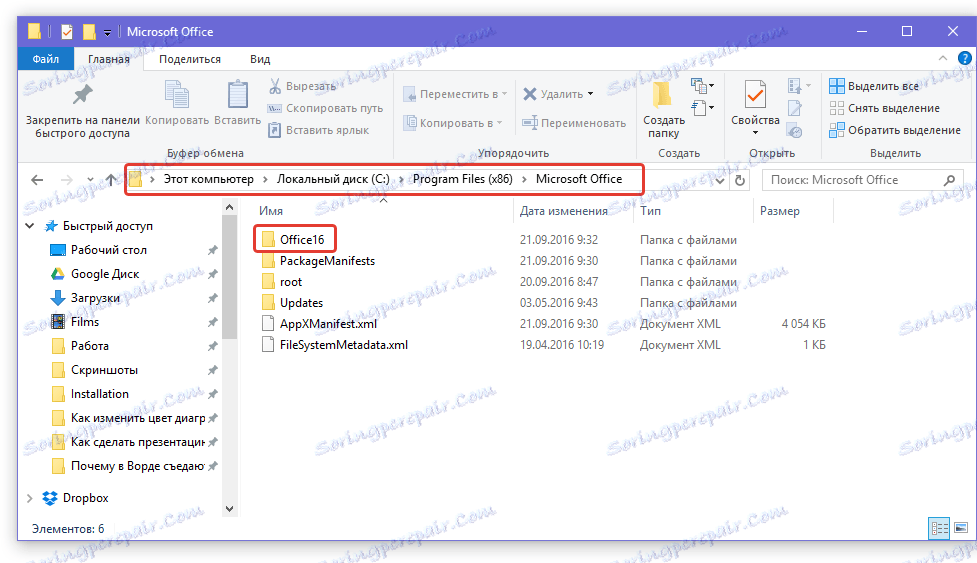
2. U otvorenom direktoriju desnom tipkom miša kliknite datoteku WINWORD.EXE i odaberite "Properties" .
3. Na kartici "Kompatibilnost" u prozoru "Svojstva" koja se otvori , poništite opciju "Pokreni program u načinu kompatibilnosti" u odjeljku "Kompatibilnost" . Također, poništite opciju "Pokreni ovaj program kao administratora" (odjeljak "Razina prava" ).
4. Kliknite "U redu" da biste zatvorili prozor.
Izrada točke za oporavak
U sljedećem koraku, vi i ja morat ćemo unijeti promjene u registar sustava, ali prije nego što počnete, za sigurnosne svrhe, morate stvoriti točku za oporavak (backup) operacijskog sustava. To će pomoći spriječiti posljedice mogućih neuspjeha.
1. Pokrenite "Upravljačka ploča" .
- Savjet: Ovisno o verziji sustava Windows koju koristite, možete otvoriti Upravljačku ploču s izbornika Start (Windows 7 i starije verzije OS-a) ili WIN + X tipke, gdje trebate odabrati "Upravljačka ploča" .
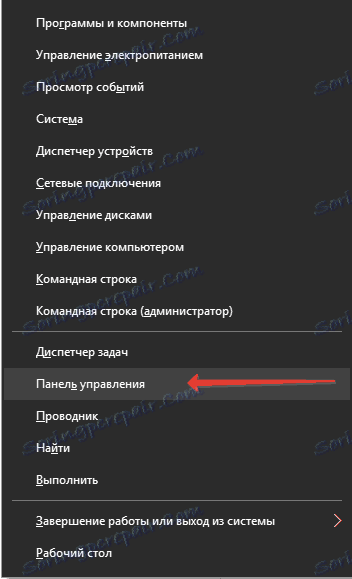
2. U prozoru koji se pojavi u odjeljku "Sustav i sigurnost" odaberite stavku "Backup and Restore" .
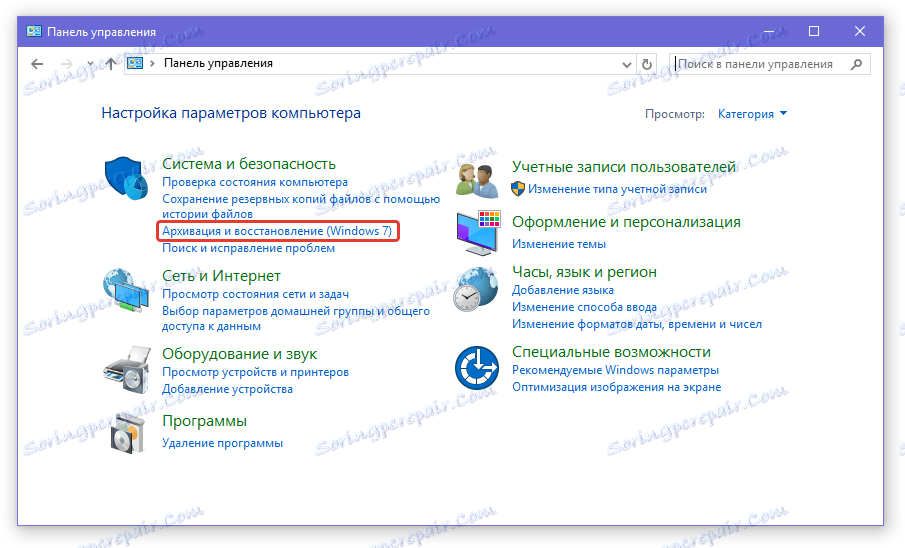
3. Ako niste prethodno stvorili sigurnosne kopije sustava, odaberite odjeljak "Konfiguracija sigurnosne kopije" , a zatim slijedite upute čarobnjaka za korak po korak.
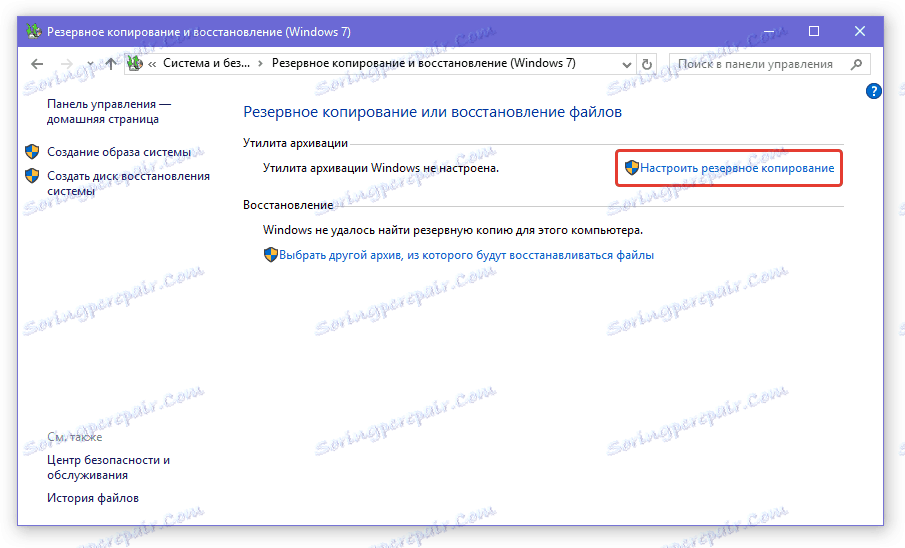
Ako ste prethodno izradili sigurnosnu kopiju, odaberite stavku "Napravi sigurnosnu kopiju" . Zatim slijedite upute.

Nakon što smo stvorili sigurnosnu kopiju sustava, možemo sigurno nastaviti do sljedeće faze uklanjanja pogreške u radu Worda.
Čišćenje registra sustava
Sada moramo pokrenuti registracijski urednik i izvesti neke jednostavne manipulacije.
1. Pritisnite tipke "WIN + R" i upišite "regedit" u traku za pretraživanje bez navodnika. Pritisnite "OK" ili "ENTER" za pokretanje uređivača.
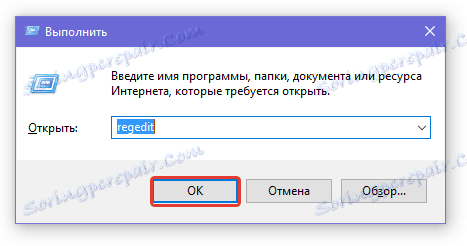
2. Idite na sljedeći odjeljak:
HKEY_CURRENT_USER Software Microsoft Windows CurrentVersion
Izbrišite sve mape koje su sadržane u direktoriju "CurrentVersion" .
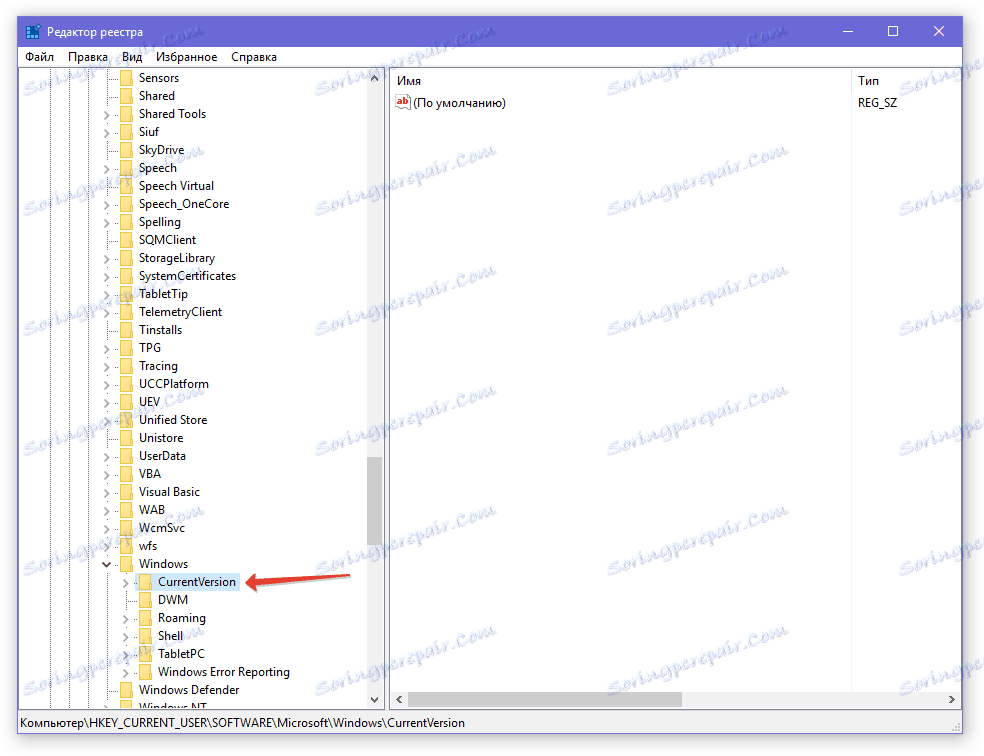
3. Nakon što ponovo pokrenete računalo, pogreška prilikom slanja naredbe programu više vas neće smetati.
Sada znate kako ukloniti jednu od mogućih pogrešaka u MS Wordu. Želimo vam da više nećete susresti takve poteškoće u radu ovog urednika teksta.